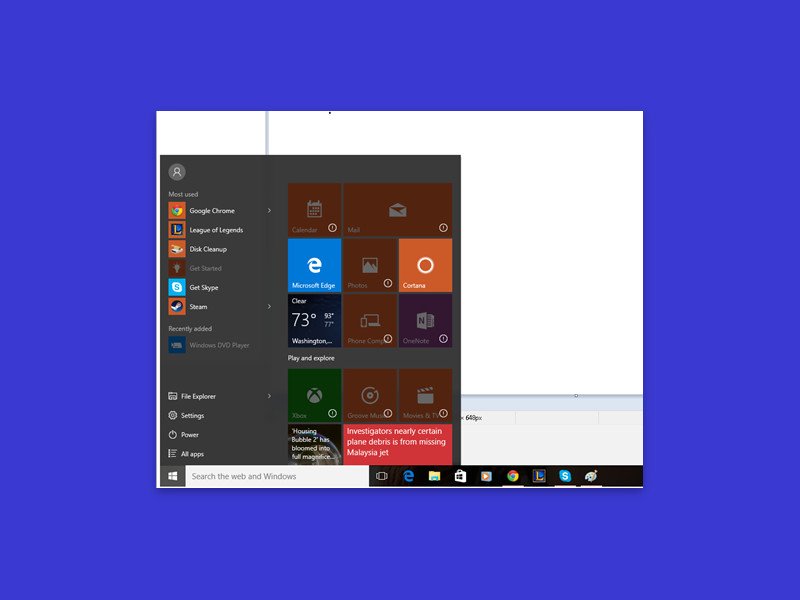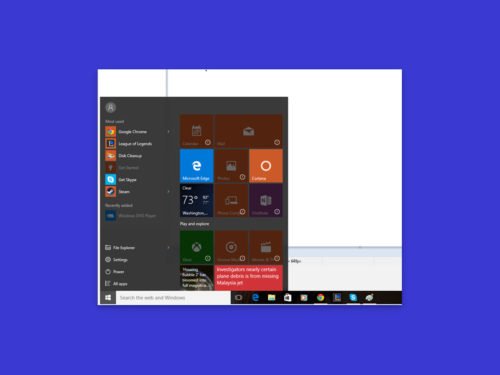Wenn Sie App-Kacheln im Startmenü oder in der App-Liste mit einem Ausrufezeichen sehen, lassen sich die betreffenden Apps einfach nicht starten. Die gute Nachricht: Das Problem ist ziemlich einfach zu lösen.
Wenn Sie eine ausgegraute App-Kachel mit einem Ausrufezeichen sehen, klicken Sie darauf. Sie erhalten eine Fehlermeldung, die Ihnen mitteilt, dass die App nicht geöffnet werden kann und dass Sie sie neu installieren sollten.
Die erste Möglichkeit sollte darin bestehen, auf den Link in der Meldung zu klicken. Dadurch wird der Microsoft Store geöffnet und Sie gelangen zur Seite der problematischen App. Es wird einen Button zum erneuten Installieren geben, auf die Sie klicken können, um die App neu zu installieren, jedoch funktioniert er möglicherweise nicht. In meinem Fall nicht, aber es ist einen Versuch wert.
App neu installieren
Wenn die Microsoft Store App die App nicht neu installiert, öffnen Sie das Startmenü und gehen Sie zur App-Liste. Klicken Sie mit der rechten Maustaste auf die App-Kachel und wählen Sie aus dem Kontextmenü Deinstallieren aus. Nach der Deinstallation öffnen Sie die Microsoft Store App und laden Sie sie erneut herunter. Wenn es installiert wird, werden alle Probleme, behoben.
Wenn der Download nicht startet, versuchen Sie, zusätzlich zu derjenigen, die Sie neu installieren müssen, eine zweite App herunterzuladen. Dies hilft manchmal, den Ball ins Rollen zu bringen.
Dieser Fix ist einfach, aber er hat ein Problem: Es gibt keine Möglichkeit, Daten aus einer App zu sichern. Wenn Sie also mit diesem Problem mit einer App konfrontiert sind, in der Daten gespeichert sind, werden Sie sie wahrscheinlich verlieren, wenn Sie die App neu installieren müssen.